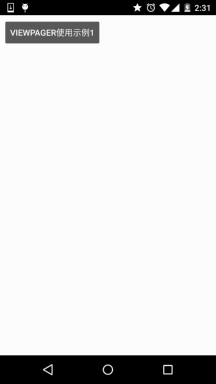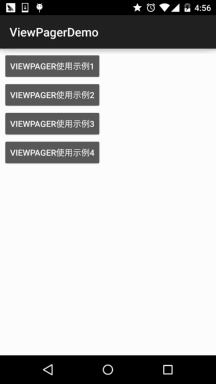Android ViewPager的简单使用 |
您所在的位置:网站首页 › viewpager 填充view数据处理 › Android ViewPager的简单使用 |
Android ViewPager的简单使用
|
本节引言:
本节带来的是Android 3.0后引入的一个UI控件——ViewPager(视图滑动切换工具),实在想不到 如何来称呼这个控件,他的大概功能:通过手势滑动可以完成View的切换,一般是用来做APP 的引导页或者实现图片轮播,因为是3.0后引入的,如果想在低版本下使用,就需要引入v4 兼容包哦~,我们也可以看到,ViewPager在:android.support.v4.view.ViewPager目录下~ 下面我们就来学习一下这个控件的基本用法~ 官方API文档:ViewPager 1.ViewPager的简单介绍ViewPager就是一个简单的页面切换组件,我们可以往里面填充多个View,然后我们可以左 右滑动,从而切换不同的View,我们可以通过setPageTransformer()方法为我们的ViewPager 设置切换时的动画效果,当然,动画我们还没学到,所以我们把为ViewPager设置动画 放到下一章绘图与动画来讲解!和前面学的ListView,GridView一样,我们也需要一个Adapter (适配器)将我们的View和ViewPager进行绑定,而ViewPager则有一个特定的Adapter—— PagerAdapter!另外,Google官方是建议我们使用Fragment来填充ViewPager的,这样 可以更加方便的生成每个Page,以及管理每个Page的生命周期!给我们提供了两个Fragment 专用的Adapter:FragmentPageAdapter和FragmentStatePagerAdapter 我们简要的来分析下这两个Adapter的区别: FragmentPageAdapter:和PagerAdapter一样,只会缓存当前的Fragment以及左边一个,右边 一个,即总共会缓存3个Fragment而已,假如有1,2,3,4四个页面: 处于1页面:缓存1,2 处于2页面:缓存1,2,3 处于3页面:销毁1页面,缓存2,3,4 处于4页面:销毁2页面,缓存3,4 更多页面的情况,依次类推~ FragmentStatePagerAdapter:当Fragment对用户不 见得时,整个Fragment会被销毁, 只会保存Fragment的状态!而在页面需要重新显示的时候,会生成新的页面!综上,FragmentPageAdapter适合固定的页面较少的场合;而FragmentStatePagerAdapter则适合 于页面较多或者页面内容非常复杂(需占用大量内存)的情况! 2.PagerAdapter的使用我们先来介绍最普通的PagerAdapter,如果想使用这个PagerAdapter需要重写下面的四个方法: 当然,这只是官方建议,实际上我们只需重写getCount()和isViewFromObject()就可以了~ getCount():获得viewpager中有多少个view destroyItem():移除一个给定位置的页面。适配器有责任从容器中删除这个视图。 这是为了确保在finishUpdate(viewGroup)返回时视图能够被移除。而另外两个方法则是涉及到一个key的东东: instantiateItem(): ①将给定位置的view添加到ViewGroup(容器)中,创建并显示出来 ②返回一个代表新增页面的Object(key),通常都是直接返回view本身就可以了,当然你也可以 自定义自己的key,但是key和每个view要一一对应的关系 isViewFromObject(): 判断instantiateItem(ViewGroup, int)函数所返回来的Key与一个页面视图是否是 代表的同一个视图(即它俩是否是对应的,对应的表示同一个View),通常我们直接写 return view == object! 使用示例1:最简单用法运行效果图:
关键部分代码: 好的,代码写起来也是非常简单的:首先是每个View的布局,一式三份,另外两个View一样: view_one.xml: 然后编写一个自定义个的PagerAdapter: MyPagerAdapter.java: public class MyPagerAdapter extends PagerAdapter { private ArrayList viewLists; public MyPagerAdapter() { } public MyPagerAdapter(ArrayList viewLists) { super(); this.viewLists = viewLists; } @Override public int getCount() { return viewLists.size(); } @Override public boolean isViewFromObject(View view, Object object) { return view == object; } @Override public Object instantiateItem(ViewGroup container, int position) { container.addView(viewLists.get(position)); return viewLists.get(position); } @Override public void destroyItem(ViewGroup container, int position, Object object) { container.removeView(viewLists.get(position)); } }接着到Activity了,和以前学的ListView非常类似: OneActivity.java: public class OneActivity extends AppCompatActivity{ private ViewPager vpager_one; private ArrayList aList; private MyPagerAdapter mAdapter; @Override protected void onCreate(Bundle savedInstanceState) { super.onCreate(savedInstanceState); setContentView(R.layout.activity_one); vpager_one = (ViewPager) findViewById(R.id.vpager_one); aList = new ArrayList(); LayoutInflater li = getLayoutInflater(); aList.add(li.inflate(R.layout.view_one,null,false)); aList.add(li.inflate(R.layout.view_two,null,false)); aList.add(li.inflate(R.layout.view_three,null,false)); mAdapter = new MyPagerAdapter(aList); vpager_one.setAdapter(mAdapter); } }好的,关键代码就上述部分,非常容易理解~ 使用示例2:标题栏——PagerTitleStrip与PagerTabStrip就是跟随着ViewPager滑动而滑动的标题咯,这两个是官方提供的,一个是普通文字, 一个是带有下划线,以及可以点击文字可切换页面,下面我们来写个简单的例子~ 运行效果图:
关键代码实现: 这里两者的区别仅仅是布局不一样而已,其他的都一样: PagerTitleStrip所在Activtiy的布局: activity_two.xml: 而PagerTabStrip所在的布局: activity_three.xml: 接下来的两者都一样了,我们先来编写一个自定义的PagerAdapter,除了前面重写的 四个方法外,我们需要另外重写一个方法:getPageTitle(),这个设置标题的~ 代码如下: MyPagerAdapter2.java: /** * Created by Jay on 2015/10/8 0008. */ public class MyPagerAdapter2 extends PagerAdapter { private ArrayList viewLists; private ArrayList titleLists; public MyPagerAdapter2() {} public MyPagerAdapter2(ArrayList viewLists,ArrayList titleLists) { this.viewLists = viewLists; this.titleLists = titleLists; } @Override public int getCount() { return viewLists.size(); } @Override public boolean isViewFromObject(View view, Object object) { return view == object; } @Override public Object instantiateItem(ViewGroup container, int position) { container.addView(viewLists.get(position)); return viewLists.get(position); } @Override public void destroyItem(ViewGroup container, int position, Object object) { container.removeView(viewLists.get(position)); } @Override public CharSequence getPageTitle(int position) { return titleLists.get(position); } }最后是Activity部分,两个都是一样的: TwoActivity.java: /** * Created by Jay on 2015/10/8 0008. */ public class TwoActivity extends AppCompatActivity { private ViewPager vpager_two; private ArrayList aList; private ArrayList sList; private MyPagerAdapter2 mAdapter; @Override public void onCreate(Bundle savedInstanceState) { super.onCreate(savedInstanceState); setContentView(R.layout.activity_two); vpager_two = (ViewPager) findViewById(R.id.vpager_two); aList = new ArrayList(); LayoutInflater li = getLayoutInflater(); aList.add(li.inflate(R.layout.view_one,null,false)); aList.add(li.inflate(R.layout.view_two,null,false)); aList.add(li.inflate(R.layout.view_three, null, false)); sList = new ArrayList(); sList.add("橘黄"); sList.add("淡黄"); sList.add("浅棕"); mAdapter = new MyPagerAdapter2(aList,sList); vpager_two.setAdapter(mAdapter); } }好了,非常简单,有疑问的话,自己下demo看看就懂了~ 使用示例3:ViewPager实现TabHost的效果:当然,示例2很多时候,只是中看不中用,实际开发中我们可能需要自行定制这个标题栏, 下面我们就来写个简单的例子来实现TabHost的效果,如果你不知道TabHost是什么鬼的 话,那么,请看效果图! 运行效果图:
实现逻辑解析: 下面我们来讲解下实现上述效果的逻辑,然后贴代码: 首先是布局:顶部一个LinearLayout,包着三个TextView,weight属性都为1,然后下面跟着 一个滑块的ImageView,我们设置宽度为match_parent;最底下是我们的ViewPager,这里可能 有两个属性你并不认识,一个是:flipInterval:这个是指定View动画间的时间间隔的! 而persistentDrawingCache:则是设置控件的绘制缓存策略,可选值有四个: none:不在内存中保存绘图缓存; animation:只保存动画绘图缓存; scrolling:只保存滚动效果绘图缓存; all:所有的绘图缓存都应该保存在内存中;可以同时用2个,animation|scrolling这样~ 布局代码:activity_four.xml: |
【本文地址】
今日新闻 |
推荐新闻 |